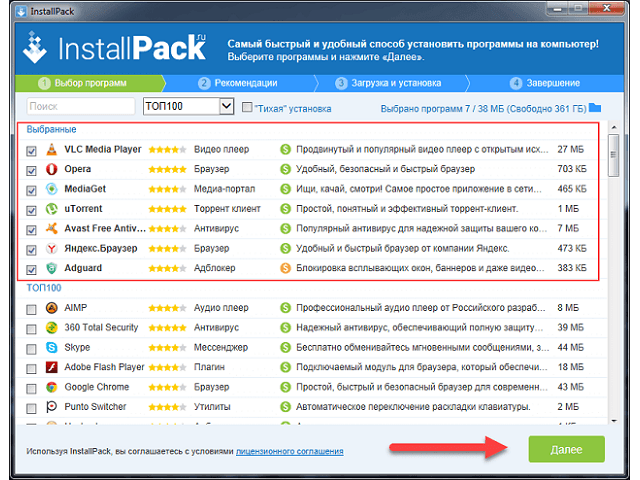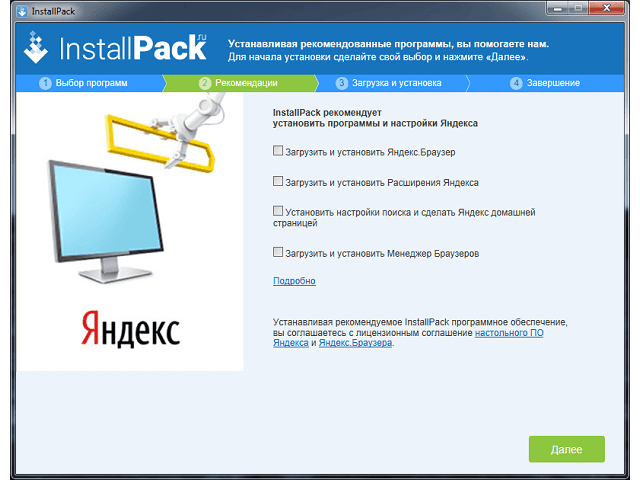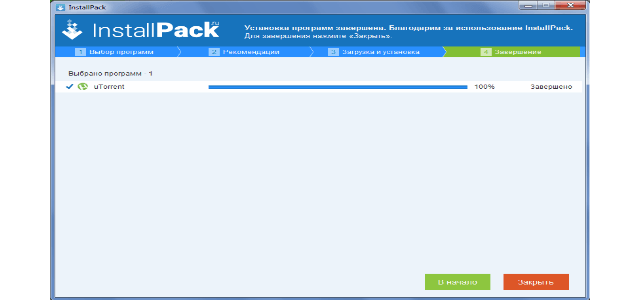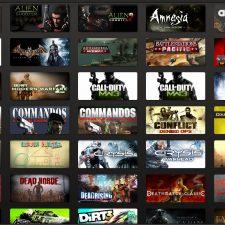Содержание :
Использование компьютера невозможно без периодического пополнения списка программного обеспечения. Сюда относятся видео и аудио плееры, редакторы, офисные приложения, загрузчики, специализированный софт и т.д. Сама по себе процедура установки довольно проста, но в ходе ее выполнения существует риск пропустить в систему вирус или ненужные, дополнительные утилиты. В статье рассмотрим способы, как безопасно скачать приложение на компьютер и провести его установку.
Официальный ресурс разработчиков
Самый оптимальный вариант – получить программу непосредственно с сайта разработчика. Для сохранности операционной системы этот метод необходимо принять за основной, и только в случае невозможности его применения – обращаться к другим.
Поиск ресурса создателей ПО производится через поисковую систему. Запрос должен быть следующего вида: «название_программы официальный сайт». Например, для загрузки популярной утилиты для очистки временных файлов Windows следует в строку поиска ввести фразу: «CCleaner официальный сайт». В большинстве случаев ресурс разработчиков окажется на первом месте выдачи или, по крайней мере, в ТОП-10.
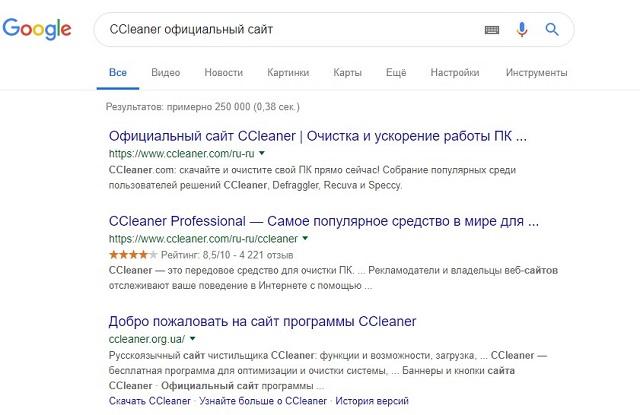
После перехода на сайт нужно найти кнопку «Скачать», затем выбрать место в памяти компьютера для сохранения файла. Когда загрузка завершится, нужно открыть файл двойным щелчком и следовать инструкциям установщика.

Даже скачивая программы с официальных сайтов, нужно быть готовыми к тому, что в процессе установки будет предложено добавить на компьютер дополнительный софт. Следует внимательно читать условия на каждом этапе и снимать галочки с лишних пунктов. Предлагаемые утилиты не нанесут вреда (это не вирусы), однако займут дополнительное место и повлияют на производительность (если будут автоматически добавлены в список автозапуска).
Специальные сайты
Второй способ установки программного обеспечения на компьютер заключается в посещении специальных сайтов, на которых собран софт. Подобные ресурсы называются порталами и могут содержать как чистые установочные файлы, так и те, которые добавят в систему вирус. Поэтому к выбору сайтов с программами следует подходить со всей серьезностью и в дальнейшем пользоваться только проверенными площадками.
В качестве примера приведем Softportal.com. Сайт имеет огромную базу различного рода программ, отсортированных по категориям: аудио и звук, безопасность, графика, диски и файлы, сети, система и т.д. После перехода на страницу выбранного софта, будет представлено подробное описание, список изменений в новой версии, статус (бесплатная, платная, условно-бесплатная), совместимость с операционными системами, дата последнего обновления.
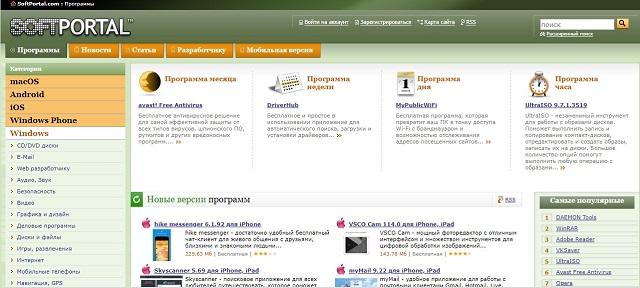
На дополнительных вкладках получится ознакомиться со скриншотами, почитать отзывы других пользователей. В разделе для скачивания, как правило, представлено несколько ссылок для загрузки с серверов Softportal или сайта разработчиков. Отдельно рассматривать, как установить программу на компьютер, полученную этим методом, не имеет смысла – процедура будет аналогична представленной в предыдущем разделе.
Мультиустановщик
Способ с применением мультиустановщика имеет одно основное преимущество – все необходимые программы устанавливаются за один раз. Пользователю потребуется только отметить нужный софт из списка (более 700 наименований).
Инструкция по установке программ на компьютер через мультиустановщик:
- Посетить сайт разработчиков универсального установщика. В качестве примера будем использовать InstallPack.
- Скачать файл программы и открыть его. InstallPack не требует установки в систему – это портативная версия, которой можно пользоваться сразу после запуска.
- Весь процесс получения нужных программ разбит на 4 этапа:
- Проводится выбор необходимого ПО. Присутствует поиск по названию и разбивка на категории. Особенно полезна категория «ТОП 100» в которой собраны самые часто используемые утилиты. Когда проставлены галочки можно нажимать «Далее».
- На втором этапе предлагается добавить дополнительный софт от Яндекса. Благодаря ему разработчики получают средства на развитие проекта. От установки можно отказаться, сняв отметки в строках внизу.
- Следующий этап предполагает загрузку файлов выбранных программ и их установку. Если на первом шаге была выставлена «Тихая установка», то дополнительных действий не потребуется. В противном случае для каждой программы будет появляться окно с выбором параметров (например, места будущего расположения файлов).
- Завершающий шаг – отображение отчета о проделанной работе. Можно нажимать на красную кнопку «Закрыть», произойдет выход из установщика.



Копирование программы с диска
Дополнительно скажем несколько слов о теряющем популярность способе получения необходимого софта – копировании с CD/DVD-диска. Он широко применялся во времена, когда интернет был далеко не у всех пользователей ПК, его скорость была низкой, присутствовала тарификация за потребленные мегабайты.
Как скачать программу с диска на компьютер:
- Перейти в папку «Мой компьютер».
- Нажать правой кнопкой мыши по имени дисковода, выбрать «Открыть».
- Нажать сочетание клавиш Ctrl+A, произойдет выделение всех файлов.
- Нажать Ctrl+C для копирования в буфер обмена.
- Перейти в папку, расположенную на жестком диске компьютера. Нажать сочетание Ctrl+V – все данные с привода будут скачаны во внутреннюю память.
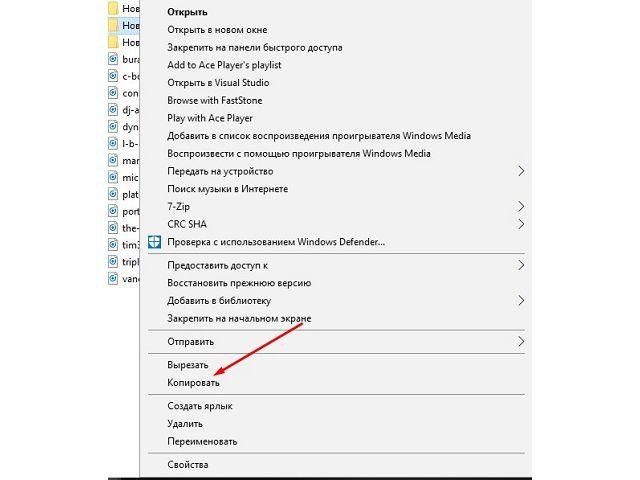
Выбор надежного источника получения установочных файлов программ является залогом длительного и беспроблемного функционирования операционной системы. Необдуманные действия пользователя могут привести к проникновению вирусов, что потребует переустановки Windows. Важно следовать приведенным в статье рекомендациям, чтобы обезопасить себя от возникновения непредвиденных проблем.